Le menu Démarrer de Windows 10 a unliste alphabétique de toutes les applications que vous avez installées sur votre système. Il est actuellement limité à seulement 500 entrées, mais même avec un nombre beaucoup plus faible d'applications apparaissant dans la liste Toutes les applications, vous finissez par faire défiler pour accéder à l'application souhaitée. C'est organisé, mais il est beaucoup plus facile d'utiliser la barre de recherche pour lancer une application au lieu de faire défiler cette liste. Si vous préférez la liste Toutes les applications mais sans tout le défilement, Windows 10 a un moyen intégré pour le rendre plus facile à utiliser. Voici comment.
Ouvrez le menu Démarrer et cliquez sur Toutes les applications. Vous serez toujours accueilli avec la liste des applications comme indiqué dans la capture d'écran ci-dessous.

En supposant que le nom de votre application ne commence pas par les premières lettres de l'alphabet et que vous n'êtes pas prêt pour la partie défilante, vous pouvez simplement cliquer sur la lettre A dans la liste.
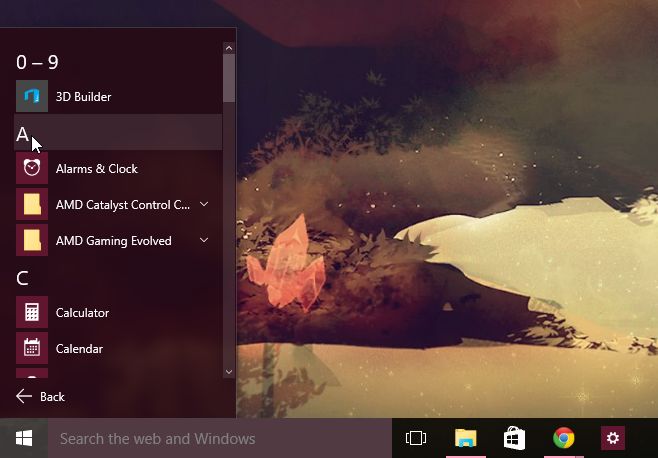
Et vous obtiendrez ceci;
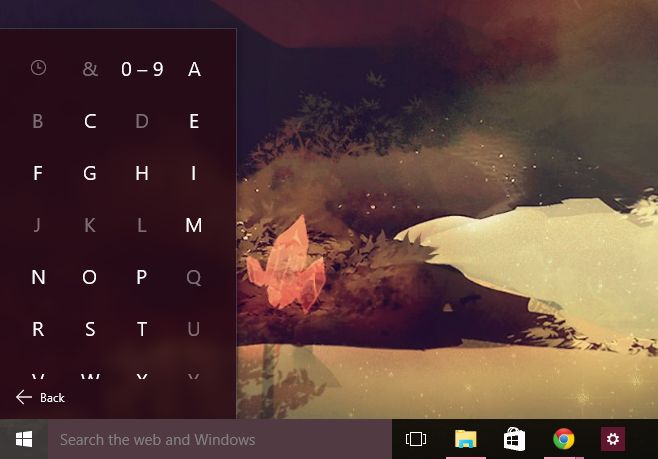
C'est comme un pavé numérique que vous pouvez utiliser pour rapidementpassez à la lettre commençant par le nom de votre application. Si vous regardez attentivement, vous pouvez voir que certaines lettres apparaissent plus brillantes que d'autres. Ceux qui sont ternis, comme les J, K, L et Q dans la capture d'écran ci-dessus, indiquent qu'il n'y a aucune application à afficher pour cette lettre. Celles qui sont plus lumineuses et éclairées ont toutes des applications répertoriées en dessous.
Vous pouvez également voir que même cet écran nécessite unun peu de défilement pour voir les cinq dernières lettres, mais c'est parce que nous avons défini le menu Démarrer pour qu'il soit super mince et super court. Vous pouvez cliquer et faire glisser le menu vers le haut pour le rendre légèrement plus grand et le bloc-notes entier apparaîtra en entier sans que vous ayez besoin de faire défiler.













commentaires